من منا لا يحتاج إلى معرفة كيفية إلغاء كلمة مرور كمبيوتر Windows 10 ، لذلك سنشرح في هذه المقالة جميع الطرق التي تعمل على إلغاء كلمة المرور أو كلمة المرور لجهاز الكمبيوتر الخاص بك الذي يعمل بنظام Windows 10 ، ولتكتشف أنه يمكنك متابعة اليوم المقالة بتركيز كامل لأن وجود خطأ في إحدى هذه الخطوات قد يكلفك تثبيت نسخة جديدة من Windows.
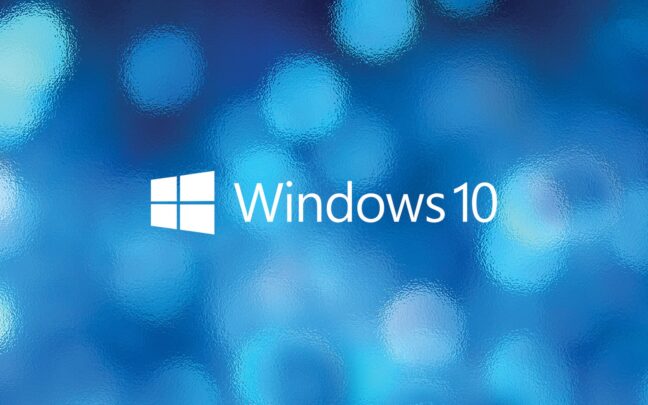
احذف كلمة مرور الكمبيوتر لنظام التشغيل Windows 10
- انتقل إلى قائمة ابدأ ، الموجودة في الزاوية اليسرى السفلية من الشاشة.
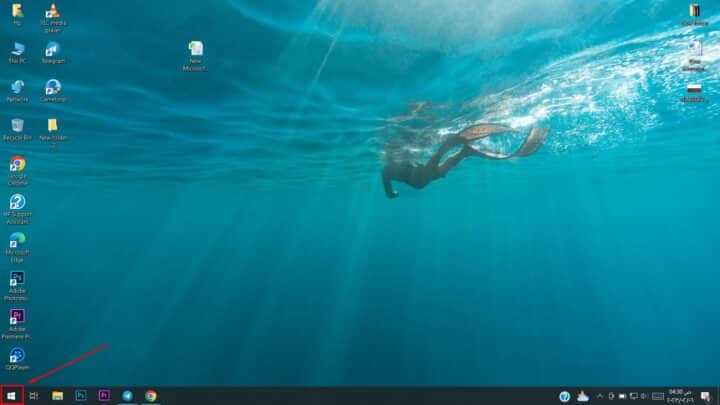
- ثم انتقل إلى أيقونة الإعدادات.
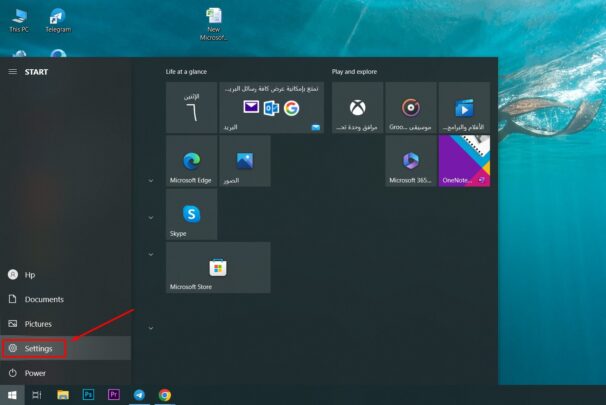
- ستلاحظ أن هناك العديد من الخيارات. انتقل إلى خيار الحسابات كما هو موضح بالصورة.
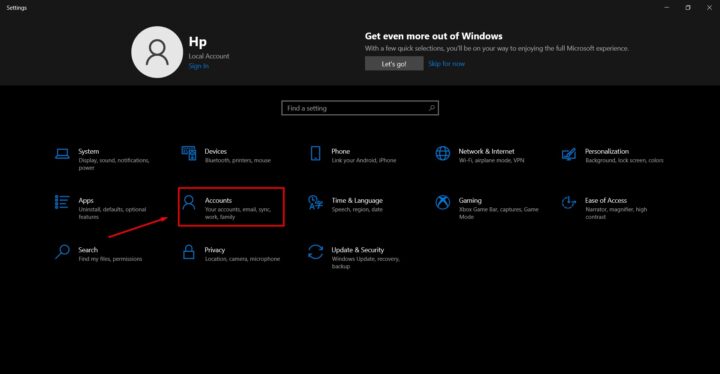
- ستلاحظ أن هناك العديد من الخيارات ، انقر فوق خيار خيارات تسجيل الدخول كما هو موضح.
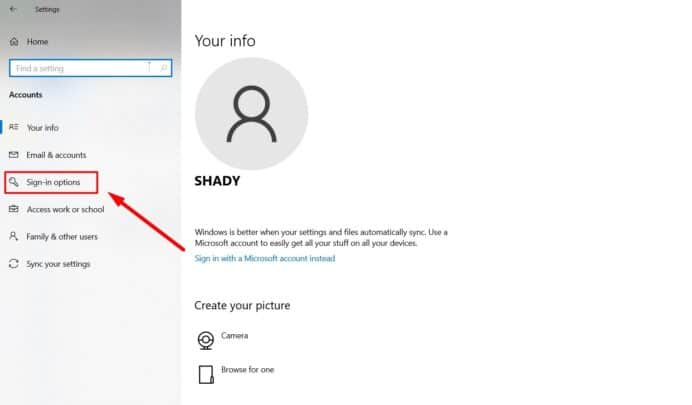
- ستظهر منه العديد من الخيارات ، انقر فوق خيار كلمة المرور.
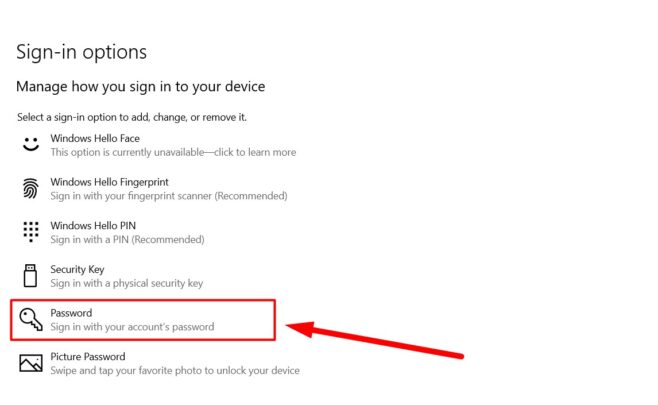
- ستلاحظ قائمة منبثقة مع زر تغيير ، انقر عليها مباشرة.
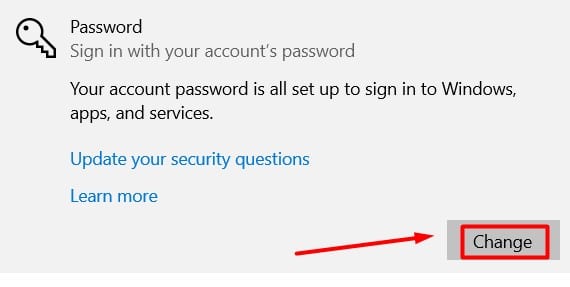
- بعد النقر عليه ، سيطلب منك الجهاز إدخال كلمة المرور الحالية ، ثم الضغط على التالي.
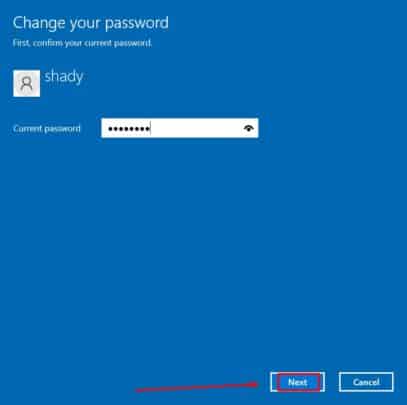
- ستظهر قائمة تغيير كلمة المرور تحتوي على ثلاثة خيارات ، تجاهلها واضغط على التالي.
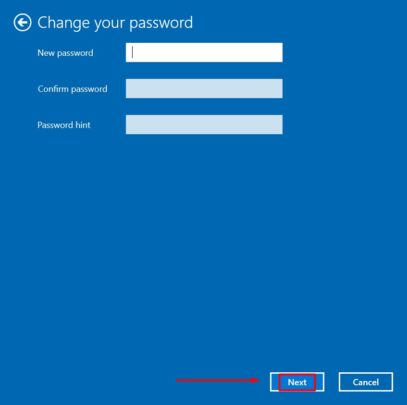
- من هناك ، سيعرض الجهاز صفحة جديدة بها زر إنهاء. انقر فوقه فورًا ، وستلاحظ أنه تم إلغاء كلمة مرور جهاز الكمبيوتر الخاص بك بسهولة.
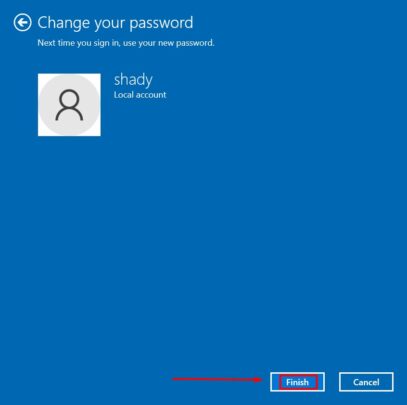
اقرأ أيضًا: كيفية إنشاء حساب Gmail بدون رقم هاتف
اقرأ أيضًا: كيفية تحديث Google Chrome بخطوات من هاتفك وجهاز الكمبيوتر
#كيفية #إزالة #كلمة #مرور #الكمبيوتر #windows

